В сегодняшнем посте я опишу настройку маршрутизатора ASUS RT-G32.
Сам маршрутизатор я описывал здесь. Отзывы о данной модели весьма противоречивые — у одних работает без проблем, другие не знают как с ним совладать и в конце мытарств с облегчением избавляются. Из опыта общения с продукцией компании ASUS скажу то, что это оборудование достаточно качественное и довольно-таки надёжное. Единственное слабое место, опять же по моему мнению — это микропрограмма. Ну толи у компании ASUS проблема с программистами, толи им просто не везёт 
Для этого заходим в веб-интерфейс модема по стандартному адресу http://192.168.1.1:
Смотрим версию прошивки, и сразу ещё обновляем. Понятно что сначала её нужно скачать. Будем считать что она у нас есть, иначе можно настроить маршрутизатор, а затем скачать прошивку и перепрошить. Идём в «Administration» -> «Firmware Upgrade»:
Нажимаем кнопку «Обзор» и выбираем файл прошивки. Нажимаем «Upload» и надеемся на то что случайно не отключится электричество. По окончании процедуры обновления ПО, маршрутизатор перезагрузится и можно приступать к настройке. Настроим подключение к провайдеру — переходим в раздел «WAN» -> «Internet Connections»:
Для примера рассмотрим настройку подключения к провайдеру Билайн. «Тип подключения» — «WAN Connection Type» — выбираем PPTP. Получение внешнего IP-адреса оставляем в автоматическом режиме («Get WAN IP automatically» — Yes), как и получение адресов DNS-серверов («Connect to DNS Server automatically» — Yes). Далее необходимо указать логин (User Name) и пароль (Password) для доступа в сеть Интернет, и адрес VPN-Сервер. В случае Билайна этот адрес vpn.internet.beeline.ru (В том случае, если Ваш провайдер работает через PPPoE, то в этом случае настройка ещё проще, т.к. достаточно выбрать этот тип подключения и ввести имя пользователя и пароль, никаких адресов дополнительно вводит не нужно). Нажимаем кнопку Apply.
Теперь настроим беспроводную точку доступа Wi-Fi. переходим в раздел «Wireless» -> «General»:
Идентификатор беспроводной сети SSID можно оставить по-умолчанию, можно указать свой. Обезопасим свою сеть от посторонних подключений -устанавливаем тип аутентификации («Authentication Method») — WPA2-Personal, WPA-Encryption — AES и указываем ключ авторизации «WPA Pre-Shared Key» — буквенно-циферная ключевая фраза для доступа в нашу беспроводную сеть. Нажимаем Apply.
В заключении сменим пароль на доступ к веб-конфигуратору маршрутизатора. Переходим в Administration -> System:
В поле «New Password» вводим новый пароль и подтверждаем его в «Retype New Password». Нажимаем кнопку «Apply». Перезагружаем роутер и радуемся жизни.
p.s. Инструкция по настройке IPTV на RT-G32 смотрите здесь: https://nastroisam.ru/iptv-na-asus-rt-g32/


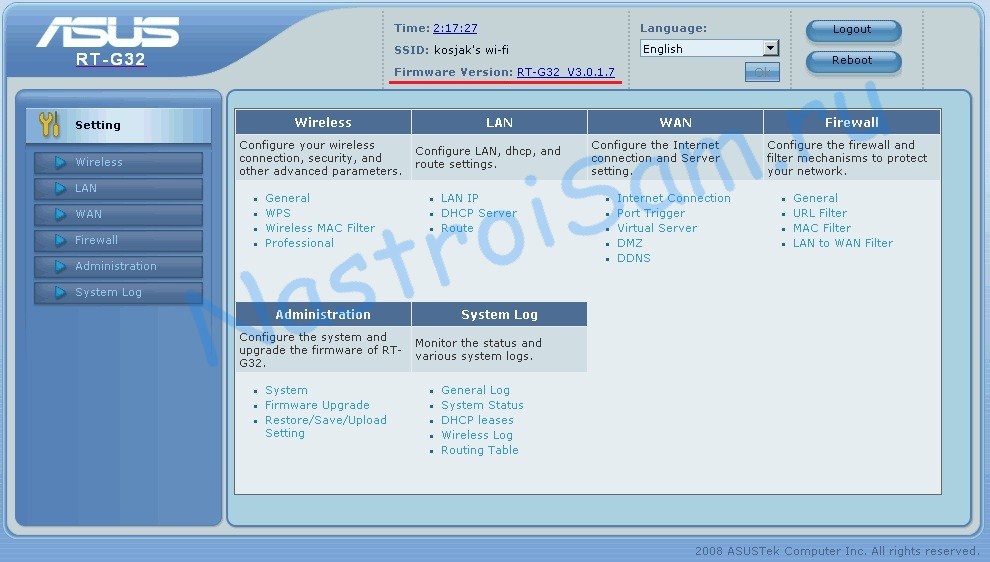
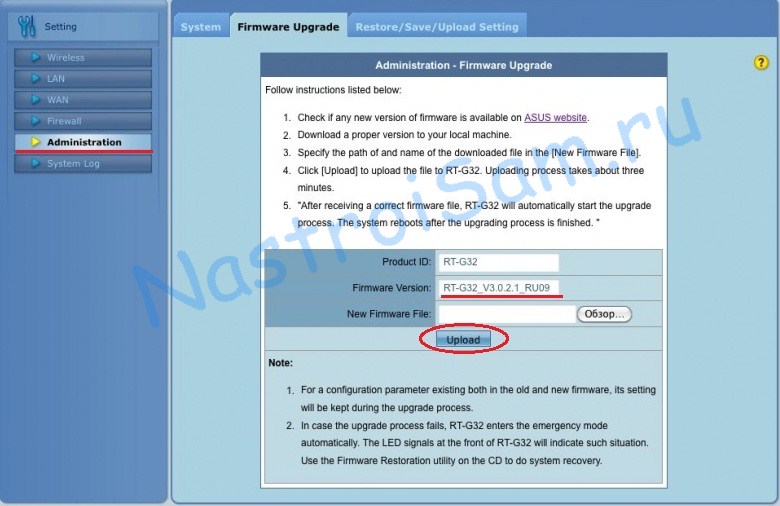
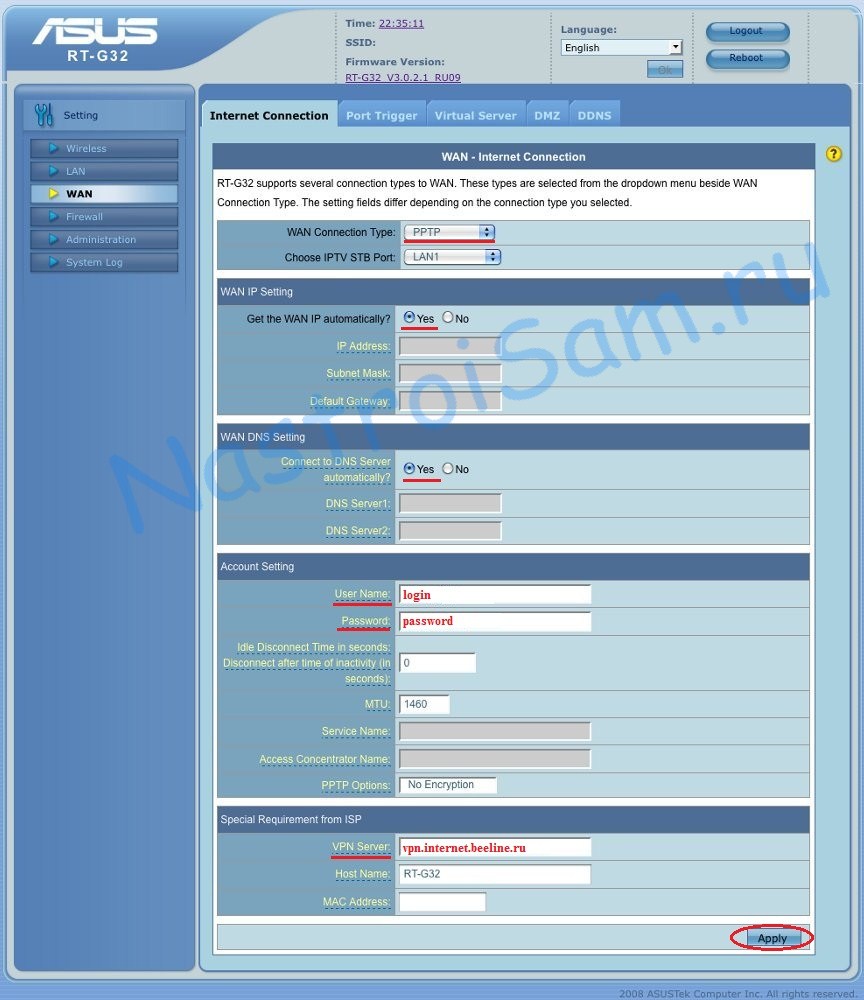
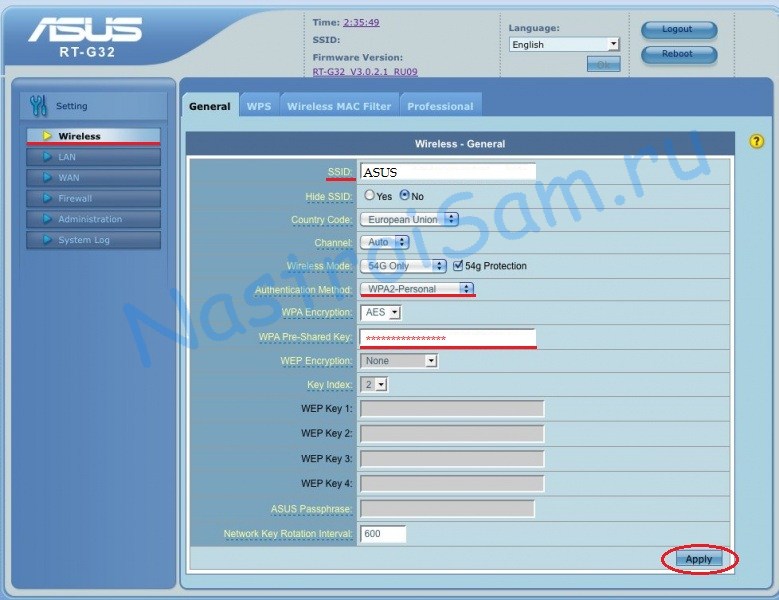

А какие настройки WiFi у Вас установлены?
Работает ОТЛИЧНО не жалуюсь.
Сделал всё как у Вас, проверил интернет на компе — есть интернет, проверил интернет на ноутбуке — к вайфаю подключается, но пишет , что без доступа в интернет… Что делать??? Помогите пожалуйста..
А IP-адрес Ваш ноутбук получил? Или он на нем прописан вручную?
Я вообще не знаю получил или нет=) Я просто нажал на значок интернета, там отобразились все доступные подключения, я подключился, но написано что бед доступа в интернет… Подключение есть, а интернета нет. Ну до этого вылезло окно, там нужно было сеть, я выбрал домашняя… У меня виндоус 7… Помогите, пожалуйста. Очень нужно.
Зайдите в сетевые подключения и правой кнопкой щелкните по беспроводному соединению, выберите пункт состояние и затем в открывшемся окне кнопку «сведения».
Проблема началась недавно, после подключения к интернету через 10 минут интернет падает…
Приходиться перезагружать комп и перезапускать роутер.
как избавиться от такой неполадки, а то как то надоедает по сто раз перезагружаться???
буду благодарен за помощь.
А если просто перезагрузить маршрутизатор не перезагружая компьютер — что происходит? И наоборот — если перезагрузить ПК не перегружая роутер?
XasaH:
В первом случае интернет появился без перезагрузки компа, второй пока не пробовал)
XasaH
во втором случае не чего не произошло.
Только при отключение самого роутера от сети и обратного включение появляется интернет.
Таким образом приходим к выводу что проблема либо в роутере либо в сети провайдера. Чтобы исключить роутер — обновите прошивку до самой последней. Если не поможет — звоните в техподдержку.
не подскажите есть програма которая пере запускает роутер что бы его не отключать от сети?
Вряд ли — это самостоятельное устройство со своей операционной системой.
Добрый день.
не подскажете, если после перепрошивки не меняется версия прошивки что может быть? т.е. она загружается но после перезапуска всеравно показывает название старой прошивки.
Видимо сбой процесса идёт — понаблюдайте пишет что-нибудь роутер или нет в это время. Посмотрите логи. Возможно не ту прошивку кормите роутеру.
Подскажите плз как решить такую проблему: роутер настроил кто-то из работников провайдера, но не поставил пароль на доступ к wifi. теперь моим инетом пользуются все желающие.. Хотел его поставить, но при переходе по http://192.168.1.1/ спрашивается пароль-логин, которых я не знаю… Что делать? помогите, пожалуйста, добрые люди!!
Если admin / admin не подходит, то либо искать настройщика который ещё и пароль сменил на веб-интерфейс, либо сбрасывать настройки ресетом и настраивать роутер заново.
А вот у меня тоже проблема с mac-адресом мне нужно его клонировать с компьютера на роутер или как-то так (не очень разбираюсь в этом, в техподдержке так сказали) а я не могу найти в настройках такой функции, или это надо вручную делать?
Посмотрите вот эту статью: http://nastroisam.ru/howto-clon-mac/
скороть от провайдера 100 мбит/с,передача с роутера 54мбит/с можно как нибудь повысить скорость передачи с роутера на компьютер?